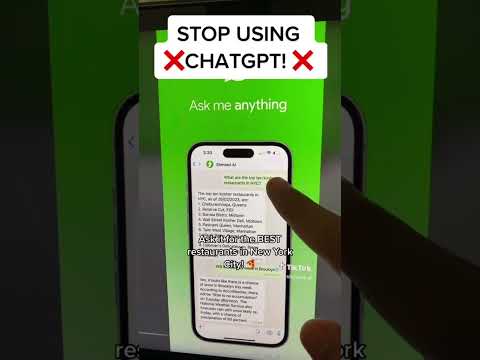"Apple" paskelbė apie šią funkciją praėjusių metų WWDC 2017 m., O neseniai ją išleido visuomenei. Techniškai visada galėjote sinchronizuoti "iMessage" tarp "Apple" įrenginių, tačiau tai nebuvo sinchronizavimas per se. Nors bet kokie nauji iMessages, išsiųsti ar priimti, pasirodys ant visų jūsų įrenginių, išbraukiant pokalbį viename įrenginyje, jo nebūtų ištrintas iš kitų įrenginių. Be to, jei kada nors sukūrėte naują "Apple" įrenginį, jūsų iMessage pokalbiai nebus rodomi. "ICloud" pranešimai sureguliuoja viską.
Žinoma, šios naujos funkcijos trūkumas yra tas, kad visi iMessages bus saugomi ir palaikomi "iCloud". Taigi, jei naudojate tik nemokamą "5GB", kurį "Apple" jums suteikia, greičiausiai ją užpildysite širdies plakimu, ypač jei naudosite jį bet kur kitam. Geros naujienos yra tai, kad 50 GB lygis yra tik 0,99 USD per mėnesį.
Taip pat nepamirškite, kad tai neleidžia naudoti "iMessage" iCloud.com iš žiniatinklio naršyklės lango - tai tik sinchronizavimas ir atsargines kopijas iMessages jūsų "Apple" įrenginiuose.
Bet kokiu atveju, jei tai yra jus dominanti funkcija, nustatykite, kaip ją nustatyti "iPhone", "iPad" ar "Mac".
Kaip įgalinti "iCloud" pranešimus jūsų "iPhone" ar "iPad"
Prieš pradėdami turėsite įsitikinti, kad "iPhone" ar "iPad" yra atnaujintas bent jau "iOS 11.4". Kai tai bus padaryta, atidarykite "Nustatymų" programą ir bakstelėkite savo vardą viršuje.



Kaip įgalinti pranešimus iCloud kompiuteryje
"MacOS" sistemoje pirmiausia turėsite įsitikinti, kad esate atnaujintas ne mažiau kaip "macOS High Sierra 10.13.5". Kai tai bus padaryta, atidarykite programą "Žinutės", tada viršutiniame kairiajame ekrano kampe pereikite prie "Pranešimai"> "Nuostatos".